 Раздел предназначен для ввода общих данных по перевозке, формирования и печати заявлений и специальных разрешений на перевозку тяжеловесных грузов, а также (при соответствующей настройке) любых иных документов использующих введенные данные (сведения о технических требованиях, согласования и пр.)
Раздел предназначен для ввода общих данных по перевозке, формирования и печати заявлений и специальных разрешений на перевозку тяжеловесных грузов, а также (при соответствующей настройке) любых иных документов использующих введенные данные (сведения о технических требованиях, согласования и пр.)
Данные, введенные в разделе, также используются в других разделах программы.
Для печати документов заполните поля ввода в группах:
- Информация о перевозке
- Параметры транспортного средства
- Характеристики груза
- Характеристики перевозки
- Сведения о владельце ТС
- Параметры осей
- Дополнительные поля ввода (при необходимости)
После чего:
1 Выберите необходимый макет печати из раскрывающегося списка на панели инструментов
2 Нажмите на кнопку предварительного просмотра или сразу отправьте документ на печать
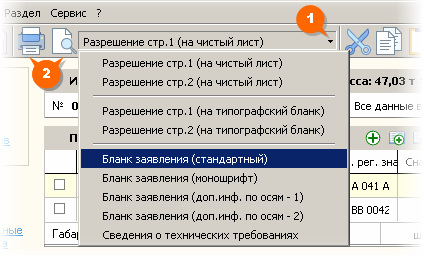
Аналогичным образом печать производится и из других разделов.
Программа позволяет вводить, сохранять и печатать любую дополнительную (не предусмотренную в стандартной конфигурации программы) информацию.

Для ввода информации в дополнительные поля нажмите на кнопку раздела.
Выберите нужную группу допполей используя кнопки в заголовке раздела и введите необходимые данные.
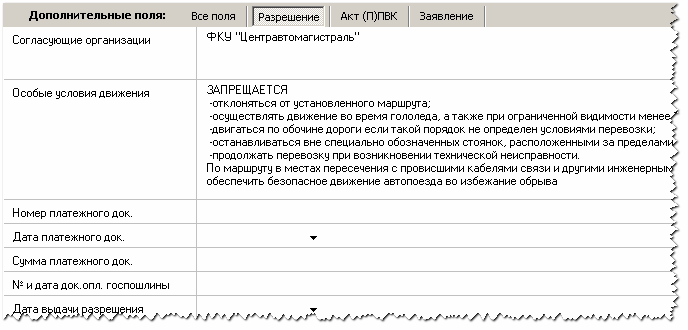
Количество, тип и названия дополнительных полей
настраивается в редакторе Дополнительных полей
.
Расположение и графическое оформление полей при печати
настраивается в редакторе Макетов печати
.
Группа полей Характеристики груза отображается в разделе "Бланки документов".
Введенный в поля группы текст печатается на бланках разрешений и заявлений.
В поле ввода Основной груз 1 показываются габариты груза, введенные в группе "Параметры транспортного средства". Эти габариты будут напечатаны на бланках.
 Грузов может быть несколько. Пример: тягач с балластом и основной груз на прицепе.
Грузов может быть несколько. Пример: тягач с балластом и основной груз на прицепе.
В этом случае, программа автоматически выбирает габариты груза.
При необходимости можно выбрать необходимые габариты вручную из списка, нажав кнопку 2.

Появится диалог Выбор груза 3, где можно:
- запретить печать габаритов груза;
- установить автоматический выбор основного груза;
- выбрать транспортное средство с основным грузом.
Если несколько грузов находятся на одном транспортном средстве, то будут рассчитаны их суммарные габариты.
Для расчета суммарных габаритов необходимо, чтобы в разделе "Схема автопоезда" было указано положение каждого груза на погрузочной площадке.
Группа полей Параметры осей выводится во всех разделах, кроме раздела "Дополнительные поля".
Предназначена для ввода осевых нагрузок, межосевых расстояний, количества колесных скатов на оси и наличия пневмоподвески.
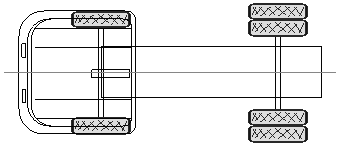 Количество скатов на осях вводится реальное,
Количество скатов на осях вводится реальное,
т.е. например для этого тягача необходимо
ввести 2 ската для первой оси и 4 для второй.
Назначение элементов управления
1 Кнопки для добавления/удаления осей. Первую ось в тележке удалить нельзя;
2 Кнопки прокрутки. При большом количестве осей таблица может целиком не помещаться на экране;
3 Разделитель групп осей на переднюю и заднюю тележки;
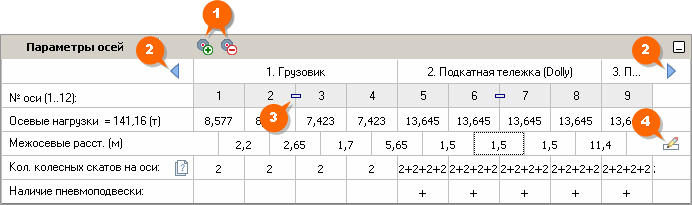
4 Кнопка вызова диалога группового редактирования.
При её нажатии открывается диалог, позволяющий задать одинаковые значения для группы осей.
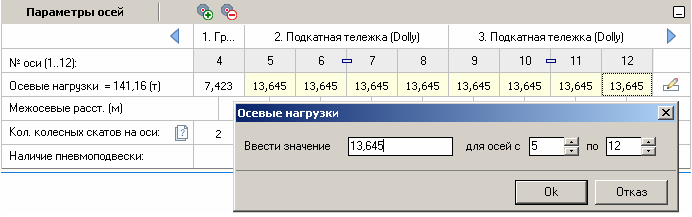
Общие сведения
Группа полей Параметры транспортного средства предназначена для ввода:
- состава автопоезда (типы и порядок расположения транспортных средств) ;
- основных параметров каждого ТС (марка/модель, гос.номер, снаряженная масса, наличие груза, его масса и габариты);
- общих габаритов автопоезда.
Группа отображается в разделах "Бланки документов" и "Схема автопоезда":
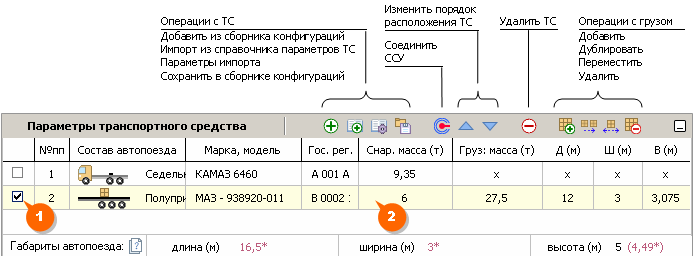
1 Отмеченная строка (установлена галка) - для операций по перемещению и удалению ТС
2 Выделенная строка (установлен желтый курсор) – для ввода данных и операций с грузом
Задание параметров для типовых ТС
Если необходимый тип автопоезда (одиночного транспортного средства) уже есть в сборнике конфигураций, то его необходимо выбрать при создании новой перевозки.
В этом случае колонка "Состав автопоезда" сразу будет заполнена нужными транспортными средствами в порядке их расположения в автопоезде и необходимо просто ввести данные по каждому ТС и грузу.
Указание габаритов автопоезда – см. раздел "Схема автопоезда"
Наличие нескольких грузов
 Если на каждом ТС находится один груз (пример: грузовой автомобиль с прицепом), то для каждого ТС будут доступны поля ввода параметров груза.
Если на каждом ТС находится один груз (пример: грузовой автомобиль с прицепом), то для каждого ТС будут доступны поля ввода параметров груза.
 Если несколько грузов находятся на одном ТС (пример: два груза на полуприцепе ), то на это ТС необходимо добавить груз:
Если несколько грузов находятся на одном ТС (пример: два груза на полуприцепе ), то на это ТС необходимо добавить груз:
В списке ТС установите курсор на строке с необходимым ТС и нажмите кнопку  .
.
Появится новая строка в которую можно ввести массу и габариты груза.

Примечание: расположение грузов на погрузочной площадке вводится в разделе "Схема автопоезда".
Используя кнопки панели инструментов можно также:
 – добавить груз дублированием уже существующего;
– добавить груз дублированием уже существующего; – переместить груз на другое транспортное средство автопоезда;
– переместить груз на другое транспортное средство автопоезда; – удалить груз.
Чтобы эти кнопки были активны необходимо установить курсор на строку с грузом.
– удалить груз.
Чтобы эти кнопки были активны необходимо установить курсор на строку с грузом.
Задание собственной конфигурации автопоезда
Если в сборнике конфигураций нет нужного автопоезда, его можно собрать самостоятельно из одиночных транспортных средств или изменив какой-либо типовой автопоезд.
Для этого:
- создайте новую перевозку, при создании выберите из сборника конфигураций первое транспортное средство автопоезда;
- нажимая кнопку
 последовательно выберите все необходимые ТС в том порядке, каком они должны идти в автопоезде;
последовательно выберите все необходимые ТС в том порядке, каком они должны идти в автопоезде; - если в составе автопоезда есть ТС с седельно(опорно)-сцепными устройствами, нажмите кнопку
 и укажите сцепки.
и укажите сцепки.
Пример сцепок:
Для автопоезда в составе тягача, подкатной тележки и полуприцепа

Необходимо указать для подкатной тележки сцепку с тягачом:
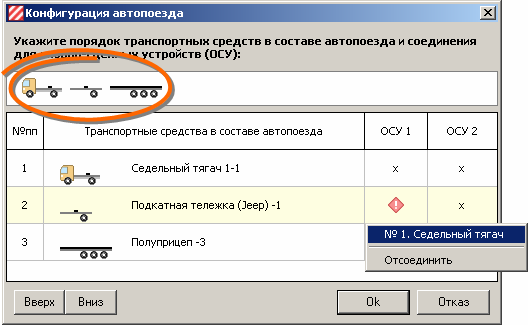
Для полуприцепа – сцепку с подкатной тележкой:

Результат:

При соединении сцепок программа учитывает порядок ТС.
Соединить ТС идущие в неправильном порядке  не получится.
не получится.
Используя кнопки панели инструментов можно также:
 – добавлять ТС из Справочника параметров ТС;
– добавлять ТС из Справочника параметров ТС; – настроить состав импортируемых из справочника параметров;
– настроить состав импортируемых из справочника параметров;
 – перемещать отмеченное галкой ТС, меняя порядок ТС в автопоезде;
– перемещать отмеченное галкой ТС, меняя порядок ТС в автопоезде; - удалять отмеченные галкой ТС.
- удалять отмеченные галкой ТС.
